
Michael Fisher
0
5066
1080
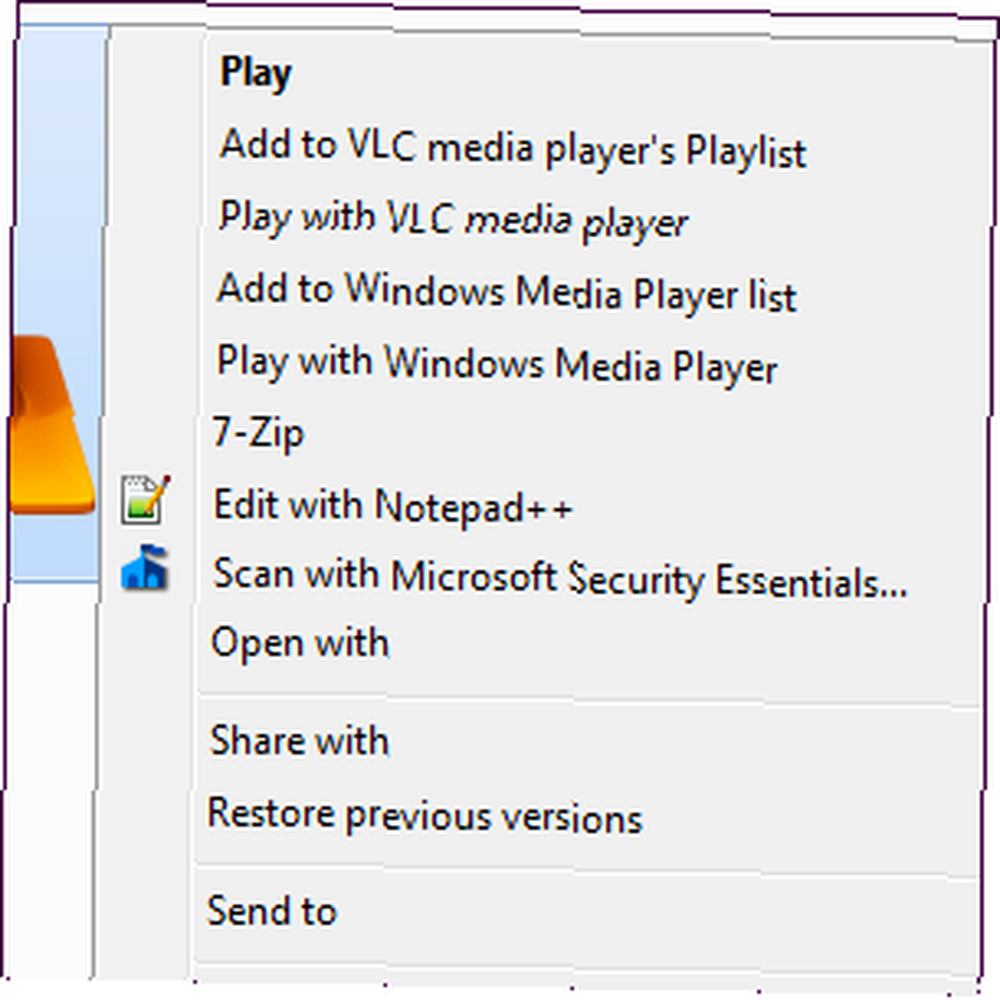 Kontekstualni izbornici sustava Windows 7 mogu se vremenom pretrpati 7 jednostavnih koraka do izvrsne minimalističke radne površine 7 jednostavnih koraka do izvrsne minimalističke radne površine, ispunjene različitim opcijama raznih programa koje ste instalirali. Što je još gore, loše uneseni unosi kontekstnog izbornika mogu dodati kašnjenja prije pojave kontekstnog izbornika, usporavajući vas i čineći da pričekate svaki put kada desnom tipkom miša kliknete datoteku ili mapu.
Kontekstualni izbornici sustava Windows 7 mogu se vremenom pretrpati 7 jednostavnih koraka do izvrsne minimalističke radne površine 7 jednostavnih koraka do izvrsne minimalističke radne površine, ispunjene različitim opcijama raznih programa koje ste instalirali. Što je još gore, loše uneseni unosi kontekstnog izbornika mogu dodati kašnjenja prije pojave kontekstnog izbornika, usporavajući vas i čineći da pričekate svaki put kada desnom tipkom miša kliknete datoteku ili mapu.
Što se događa kad desnom tipkom miša kliknete datoteku na sustavu Windows 7 Windows 7: Ultimate Guide Windows 7: Ultimate Guide Ako se bojite nadogradnje s Viste ili XP jer smatrate da je potpuno drugačija od onoga na što ste navikli, treba pročitati ovaj novi vodič. sustav? Postoji li značajna odgoda prije pojave kontekstnog izbornika? (Idite, slobodno isprobajte - pričekaćemo.) Ako postoji, uklonite neke stavke iz kontekstnog izbornika kako biste ubrzali stvari. Čak i ako se brzo pojavi, možda biste htjeli ukloniti neke unose u kontekst samo da biste uredili stvari.
CCleaner
Jedan od najbržih, najjednostavnijih načina uklanjanja unosa u kontekstni izbornik je pomoću CCleaner-a, popularne aplikacije koju smo pokrivali u prošlosti. Optimizirajte svoj sustav da se pokrene u najboljem redu s CCleaner-om. godina, CCleaner se dosta promijenio u pogledu broja inačica ... sve do verzije 3.10 u vrijeme ovog pisanja. Iako se vizualno program zapravo nije mnogo promijenio (to je…. Značajka uređivanja kontekstnog izbornika dodana je CCleaneru nedavno, pa budite sigurni da imate najnoviju verziju CCleaner-a ili je možda nemate. Pokrenite CCleaner i kliknite veza Check for Updates na dnu prozora kako biste provjerili imate li najnoviju verziju.
U CCleaneru kliknite ikonu Alati na bočnoj traci, odaberite Pokretanje i kliknite karticu Kontekstni izbornik na vrhu popisa. Vidjet ćete popis stavki kontekstnog izbornika koje lako možete onemogućiti.
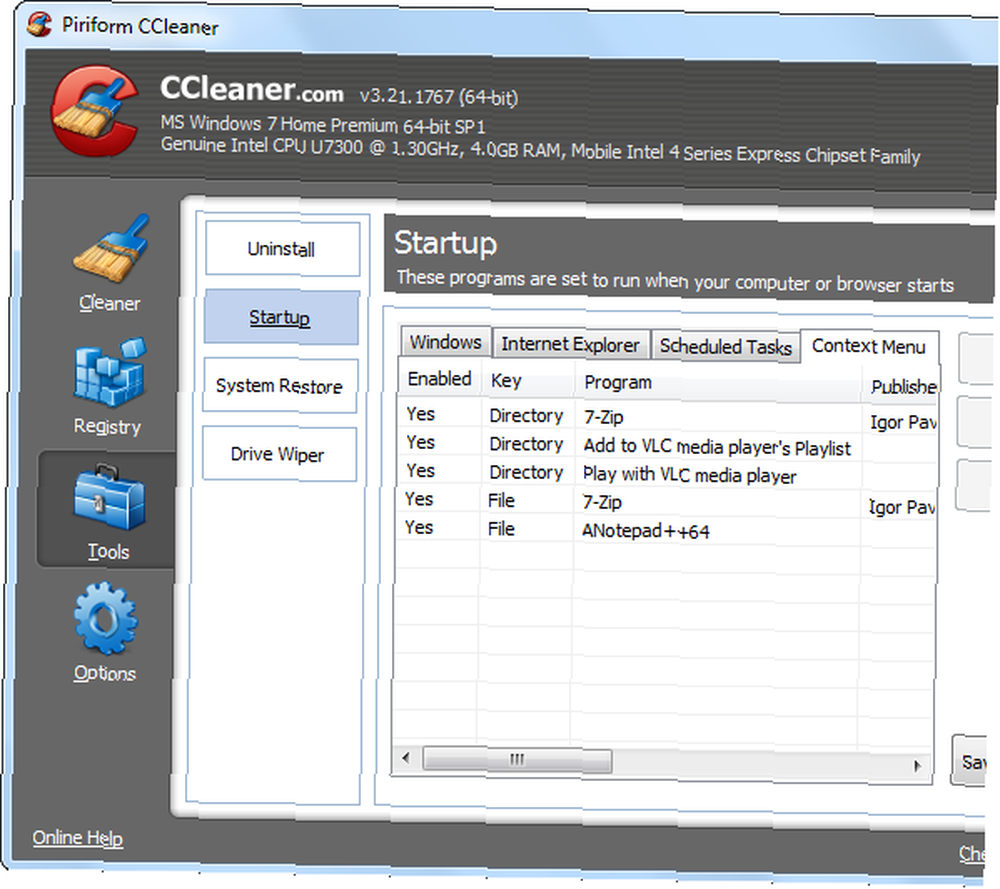
Neke stavke na ovom popisu mogu imati isti naziv kao i sam unos kontekstnog izbornika, dok su neke nazvane po programu s kojim je kontekstni izbornik povezan. Na primjer, the “ANotepad ++ 64” stavka na mojem popisu ovdje odgovara Uređivanju s Notepad-om ++ Juha Gore Uređivač teksta Notepad ++ sa dodacima iz spremišta Notepad Plus [Windows] Supavanje Uređivača teksta Notepad ++ Sa dodacima iz spremišta Notepad Plus [Windows] Notepad ++ dostojna je zamjena za Windows 'ugrađeni i voljeni uređivač teksta, i preporučuje se ako ste programer, web dizajner ili jednostavno netko kome je potreban snažan običan ... unos kontekstnog izbornika.
Da biste onemogućili unos u kontekstni izbornik, odaberite ga i kliknite gumb Onemogući. Vjerojatno ne biste trebali koristiti gumb Izbriši - ako onemogućite unos kontekstnog izbornika, kasnije ga možete ponovo ponovo omogućiti. Ako želite da unesete kontekstni izbornik nakon brisanja, možda ćete morati ponovo instalirati pridruženi program.
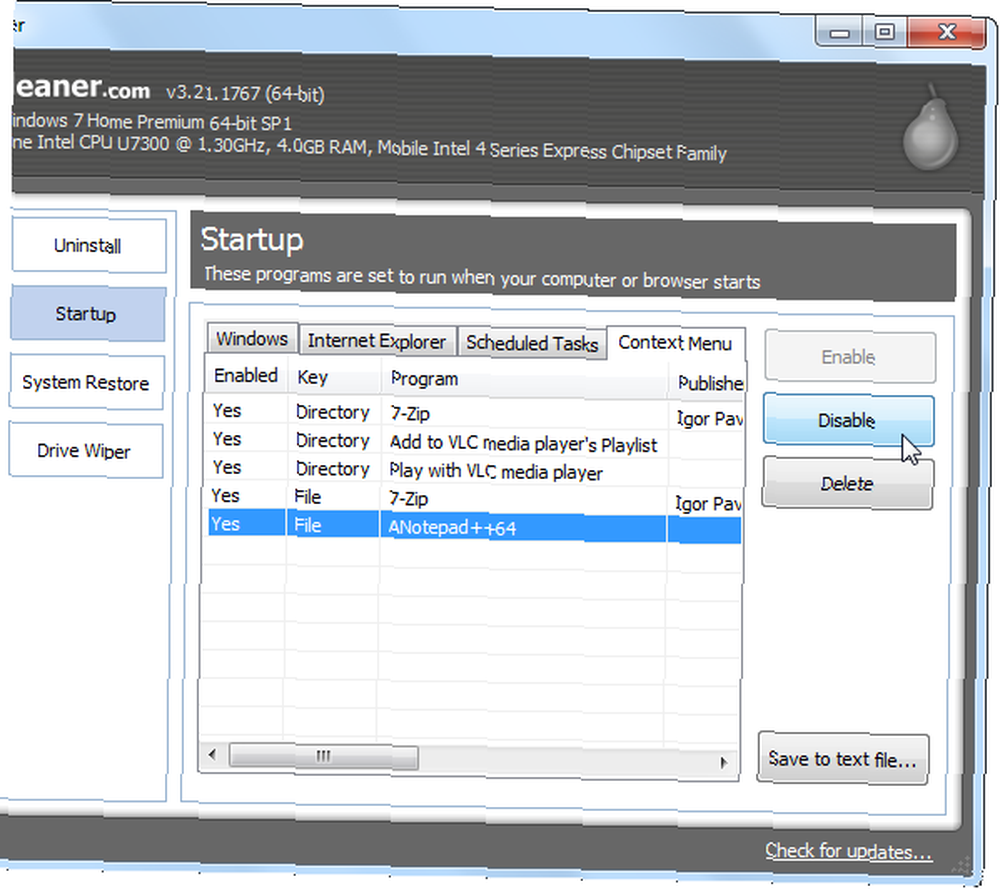
Promjene koje ovdje unesete stupaju na snagu odmah - ne morate ponovno pokretati svoje računalo.
Ako se vaš kontekstni izbornik polako pojavljuje kad desnom tipkom miša prilagodite izbornik Windows desnom tipkom miša pomoću ovih alata Prilagodite izbornik Windows desnom tipkom miša pomoću ovih alata Tko ne voli prečac? Sastavili smo tri alata koji vam omogućuju dodavanje prilagođenih prečaca desnom prozoru ili kontekstnom prozoru u Windows. datoteku, pokušajte onemogućiti svaki pojedinačni unos kontekstnog izbornika ovdje. Nakon što ga onemogućite, desnom tipkom miša kliknite datoteku i provjerite je li problem riješen - ako jeste, ispravljali ste problematičan unos kontekstnog izbornika i riješili problem.
ShellExView
CCleaner je izvrstan i jednostavan za korištenje, ali možda ste primijetili da ne prikazuje sve unose u kontekstni izbornik. Ako ih trebate vidjeti sve, pokušajte ShellExView by NirSoft.
Nakon preuzimanja i pokretanja ShellExView automatski pregledava vaš sustav za unose u kontekstni izbornik i druga proširenja ljuske..
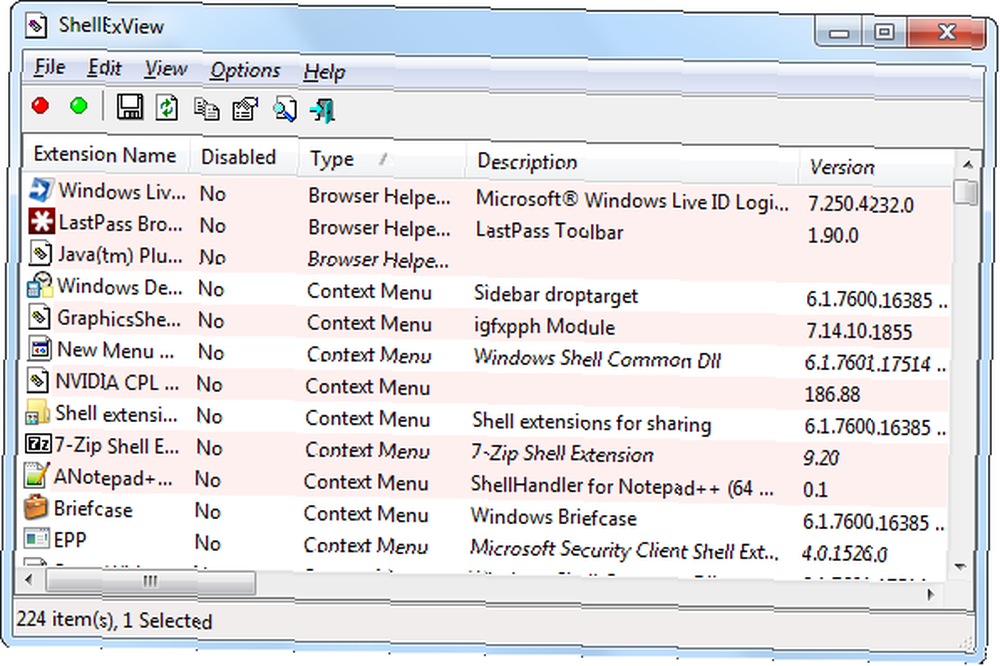
Da biste pogledali samo unose kontekstnog izbornika, kliknite izbornik Opcije, odaberite Filtriraj prema vrsti proširenja i odaberite Kontekstualni izbornik.
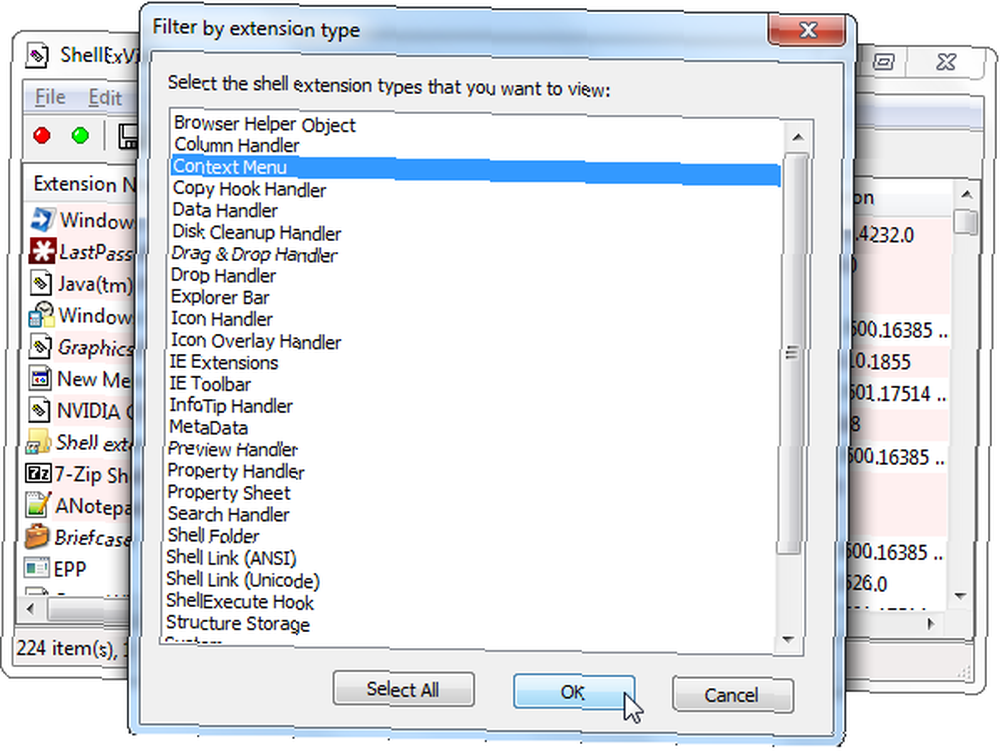
Popis prikazuje unose kontekstnog izbornika treće strane i ugrađene one koje dolaze s Windowsom. Unosi kontekstnog izbornika treće strane označeni su ružičastom bojom - to su oni koje želite isključiti. (Ako želite, možete i onemogućiti neke stavke ugrađenog kontekstnog izbornika.)
Da biste onemogućili unos kontekstnog izbornika, kliknite ga i kliknite crveni gumb Onemogući na alatnoj traci. Riječ “Da” pojavit će se u stupcu Onemogućeno. Ako ga želite kasnije ponovo otvoriti, otvorite ShellExView, odaberite onemogućeni unos iz kontekstnog izbornika i kliknite zeleni gumb Omogući na alatnoj traci.
Morate ponovo pokrenuti računalo da bi promjene ovdje stupile na snagu. Nije tako zgodan kao CCleaner-ov alat, ali možete upravljati još mnogo unosa u kontekstni izbornik.
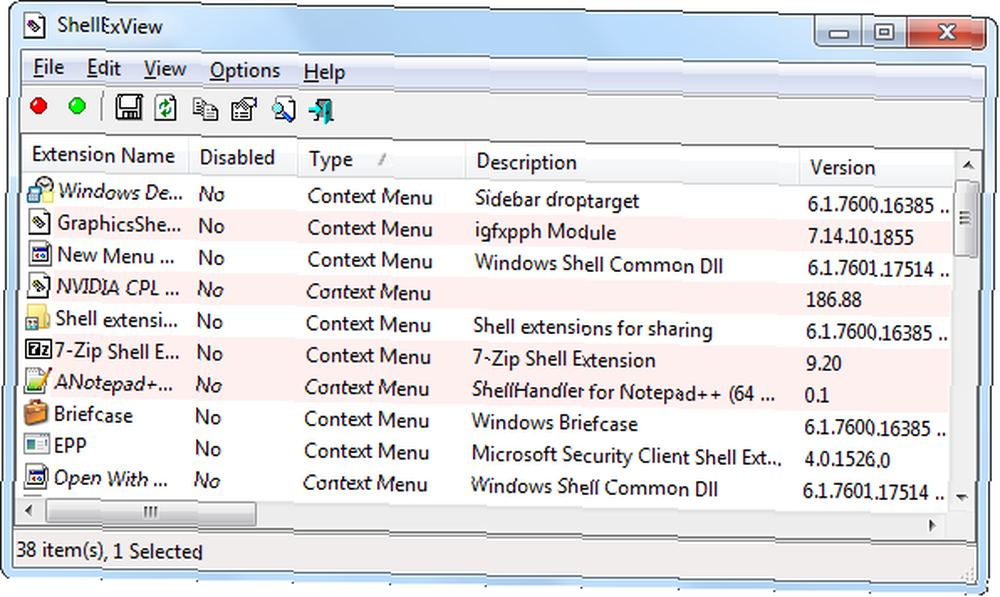
Moguće je i uklanjanje unosa iz kontekstnog izbornika uređivanjem registra koristeći Registry Cleaner: Da li stvarno pravi razliku? Korištenje čistača registra: Da li se stvarno pravi razlika? Oglasi za sredstva za čišćenje registra nalaze se na cijelom webu. Tamo je čitava industrija naklonjena uvjeravanju neiskusnih korisnika računala da njihov registar treba popraviti, i da za deset jednostavnih plaćanja od 29,95 USD, njihovo… izravno, ali mi to ne preporučujemo. Ovaj je postupak čak i za iskusne korisnike mnogo zamorniji i zahtjevniji (unosi kontekstnog izbornika pohranjuju se na pet različitih mjesta u registru). Također nije moguće lako onemogućiti unos kontekstnog izbornika, samo ih obrišite, tako da ćete morati izraditi sigurnosnu kopiju svake tipke prije brisanja ako je želite kasnije vratiti. Računala se izvrsno snalaze u automatiziranju napornih zadataka, a ovo je jedan mučan zadatak koji nam računala mogu podnijeti.
Ako i dalje koristite Windows XP, zapravo možete ukloniti neke stavke kontekstnog izbornika bez instaliranja bilo kojeg drugog softvera. Kako dodati i ukloniti unose iz izbornika Windows desnom tipkom miša Kako dodati i ukloniti unose iz izbornika Windows desnom tipkom miša Svi vole kratice. U međuvremenu, vaš kontekstni izbornik pretrpan je zapisima koje nikada ne dodirnete. Pokazat ćemo vam kako prilagoditi izbornik desnog klika pomoću prečaca koje zapravo želite koristiti. - ali ova opcija više nije prisutna u sustavu Windows 7.
Jeste li uhvatili bilo kakve unose u kontekstnom izborniku koji usporavaju vaše računalo ili ste tek sredili pretrpan kontekstni izbornik? Ostavite komentar i javite nam, posebno ako prepoznate unos kontekstnog izbornika koji se loše ponaša, a koji vas usporava.











